Ažuriranje softvera je neizbežan proces kada je reč o pametnim telefonima. Ono ne samo da unapređuje operativni sistem vašeg uređaja, već i pojačava bezbednosne protokole i uvodi nove funkcije koje poboljšavaju korisničko iskustvo. Korisnici iPhone-a redovno dobijaju iOS ažuriranja, ali ta ažuriranja ponekad mogu doneti i određene probleme koji onemogućavaju normalno korišćenje telefona. Ako se i vi suočavate sa takvim problemom, onda ste na pravom mestu. Pripremili smo detaljan vodič koji će vam pomoći da rešite problem sa aktivacijom iPhone-a nakon ažuriranja. Hajde da prvo razumemo zašto se ovaj problem javlja, a zatim ćemo razmotriti načine za njegovo rešavanje.
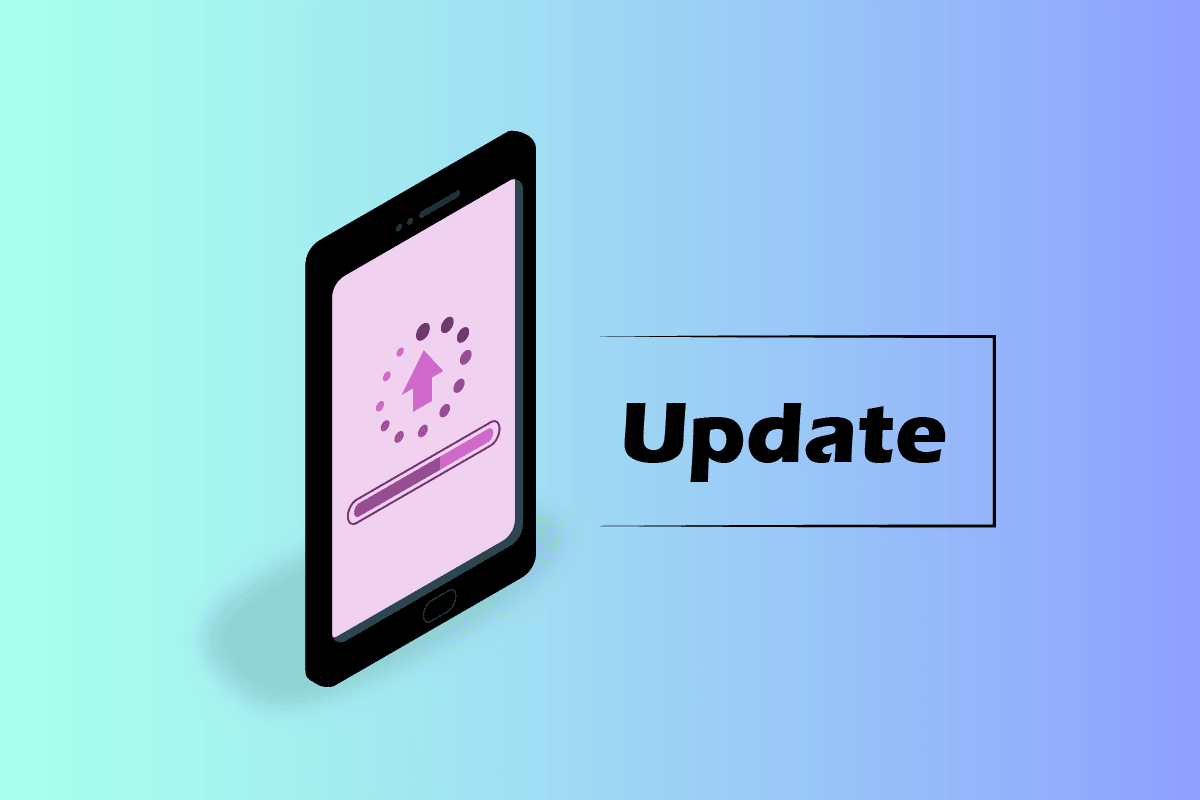
Metode za rešavanje problema „Potrebno je ažuriranje za aktivaciju iPhone-a“
Postoji više razloga zašto se iPhone ne može aktivirati nakon ažuriranja. Evo kratkog pregleda najčešćih uzroka:
- Nepravilno umetnuta SIM kartica ili SIM kartica koju iPhone ne podržava
- Nestabilna mrežna veza ili nemogućnost iPhone-a da se poveže na mrežu
- Preopterećenost mreže koja sprečava aktivaciju
- Aktivaciono zaključavanje koje nije onemogućeno
- Problem sa internet konekcijom uređaja
- Neuspešna verifikacija iPhone-a putem iTunes-a
- Uređaj je zaključan od strane prethodnog korisnika
Za korisnike koji traže rešenje problema sa nemogućnošću aktivacije iPhone-a, pripremili smo jednostavne i efikasne metode:
Napomena: S obzirom na to da pametni telefoni nemaju identična podešavanja i razlikuju se u zavisnosti od proizvođača, pažljivo pratite korake i prilagodite ih svom uređaju. Sledeći koraci su demonstrirani na iPhone 13.
Metod 1: Provera Apple-ove stranice sa statusom sistema
Prvi korak u rešavanju problema sa aktivacijom iPhone-a je provera zvanične Apple-ove stranice sa statusom sistema. Ako su Apple-ovi serveri van funkcije, to može biti razlog zašto se vaš iPhone ne može aktivirati. U tom slučaju, potrebno je sačekati da se serveri vrate u normalno stanje.
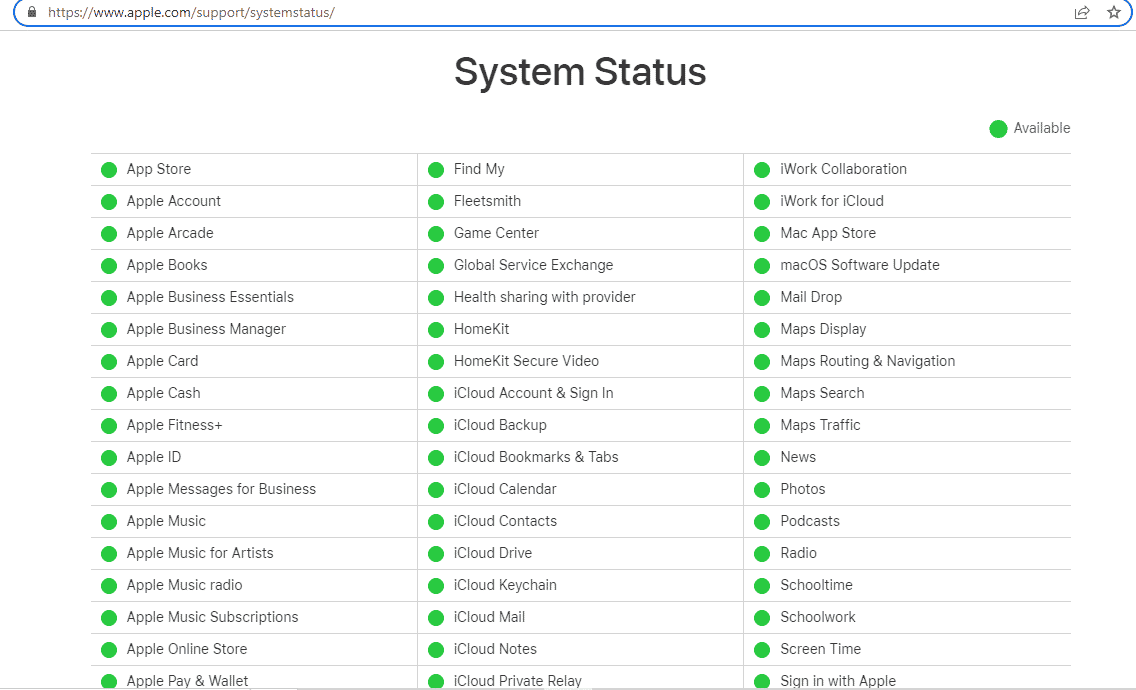
Metod 2: Ponovno umetanje SIM kartice
Ako provera statusa servera ne daje rezultate, sledeći jednostavan korak je ponovno umetanje SIM kartice. SIM kartica možda nije pravilno postavljena u slot, pa je potrebno proveriti i postaviti je na sledeći način:
1. Pronađite slot za SIM karticu na vašem iPhone-u i koristite alat za otvaranje ležišta.
2. Izvadite SIM karticu iz ležišta.

3. Vratite SIM karticu u ležište i pažljivo ga gurnite nazad u telefon.
4. Uključite iPhone i proverite da li je problem sa aktivacijom rešen.
Metod 3: Ponovno pokretanje iPhone-a
Sledeća opcija je ponovno pokretanje iPhone-a. Ovaj postupak se razlikuje u zavisnosti od modela telefona, ali je često efikasan u rešavanju manjih softverskih grešaka i konflikata. Sledite korake za ponovno pokretanje:
1. Pritisnite i držite dugme za napajanje i dugme za pojačavanje zvuka istovremeno.
2. Prevucite klizač da biste isključili iPhone.
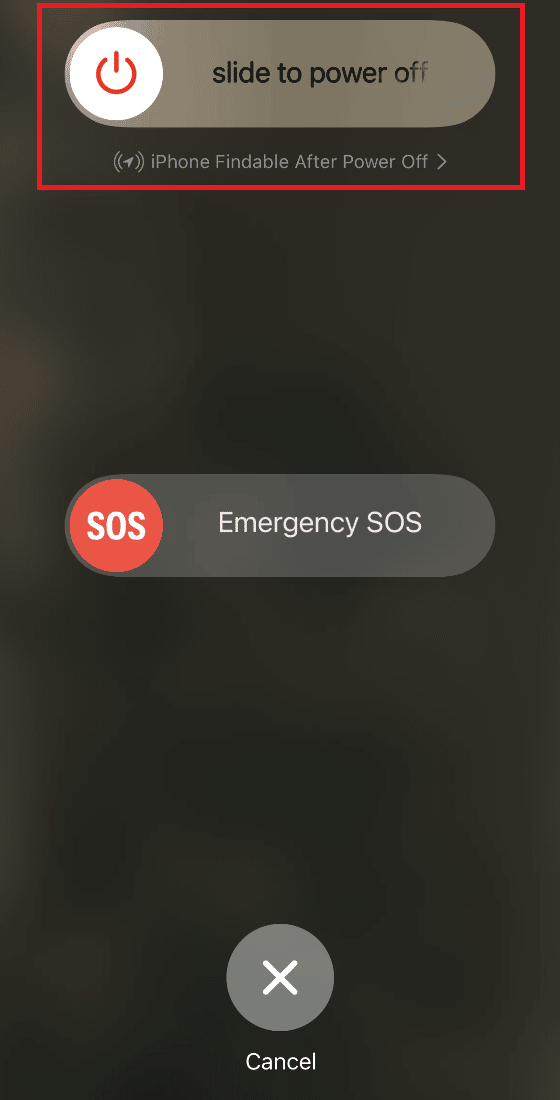
3. Nakon što se iPhone isključi, ponovo ga uključite pritiskom na dugme za napajanje.
Ako imate drugi model iPhone-a, proverite zvaničnu Apple-ovu stranicu za detalje o prinudnom restartu.
Metod 4: Rešavanje problema sa mrežnom vezom
Provera mrežne veze je ključna. Problemi sa mrežom mogu sprečiti iPhone da se poveže sa Apple serverima, što može dovesti do problema sa aktivacijom. Evo kako da proverite mrežnu vezu:
1. Otvorite podešavanja na svom iPhone-u.
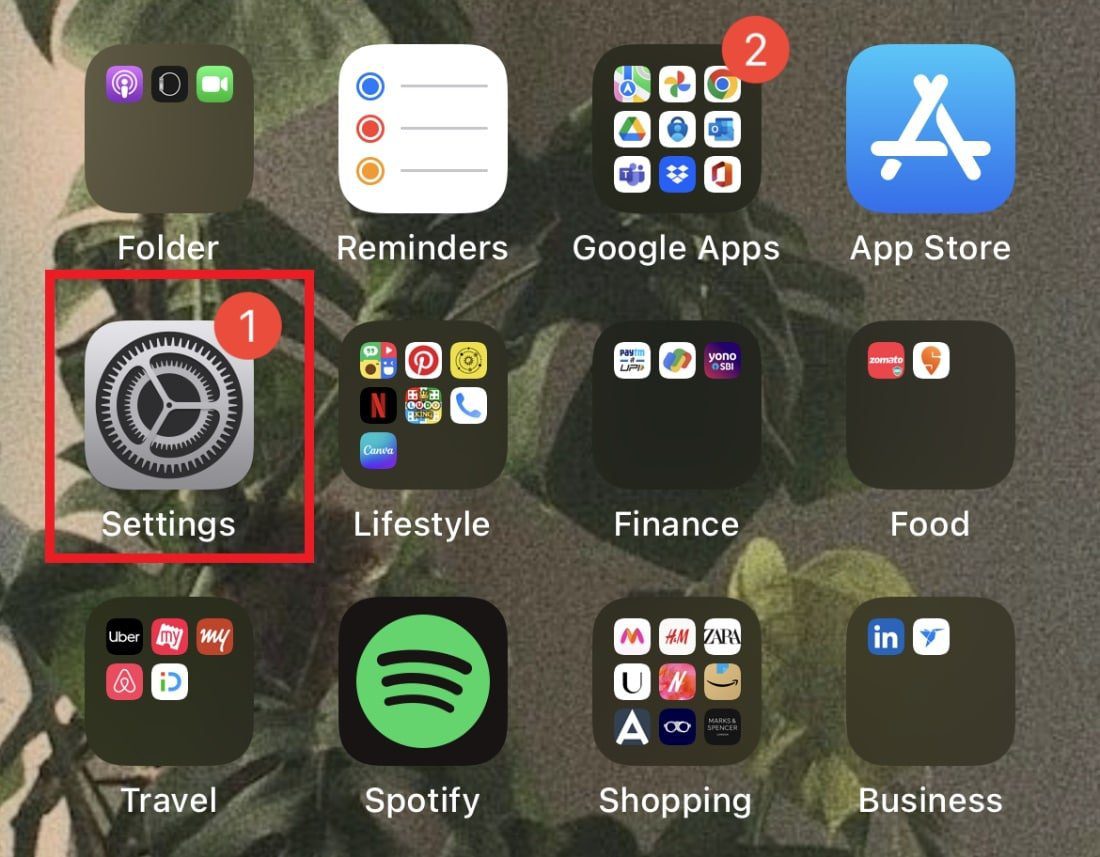
2. Dodirnite Wi-Fi.
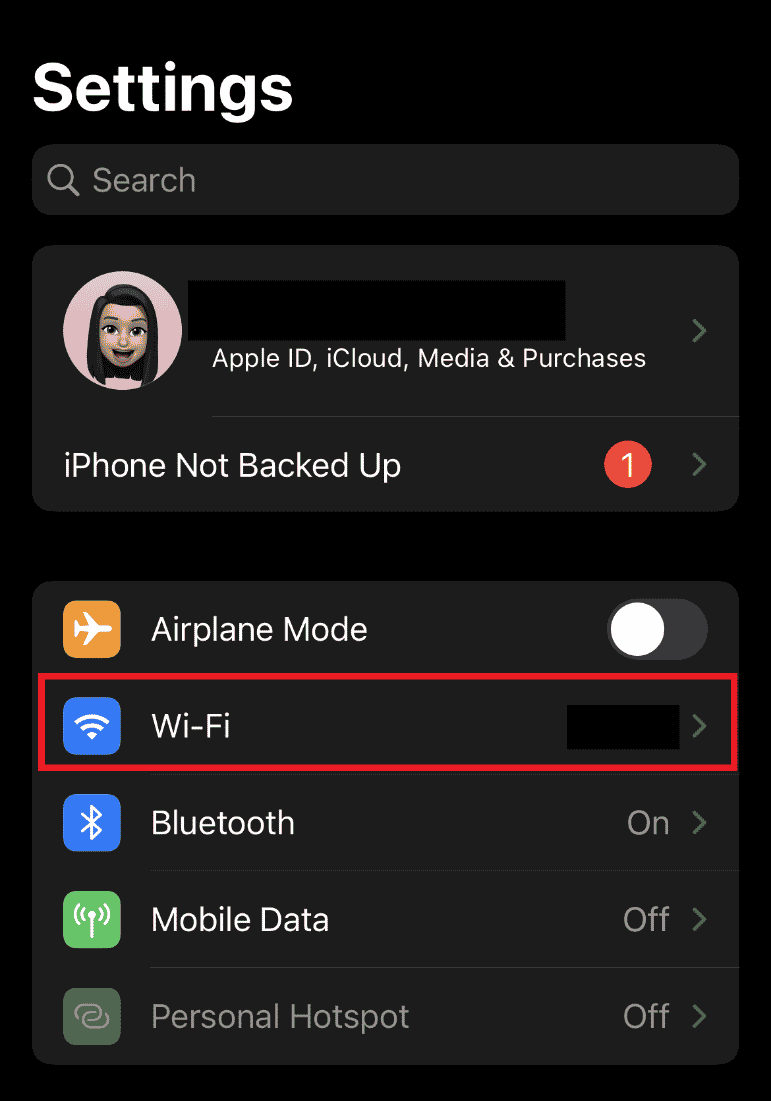
3. Odaberite novu, pouzdanu mrežu.
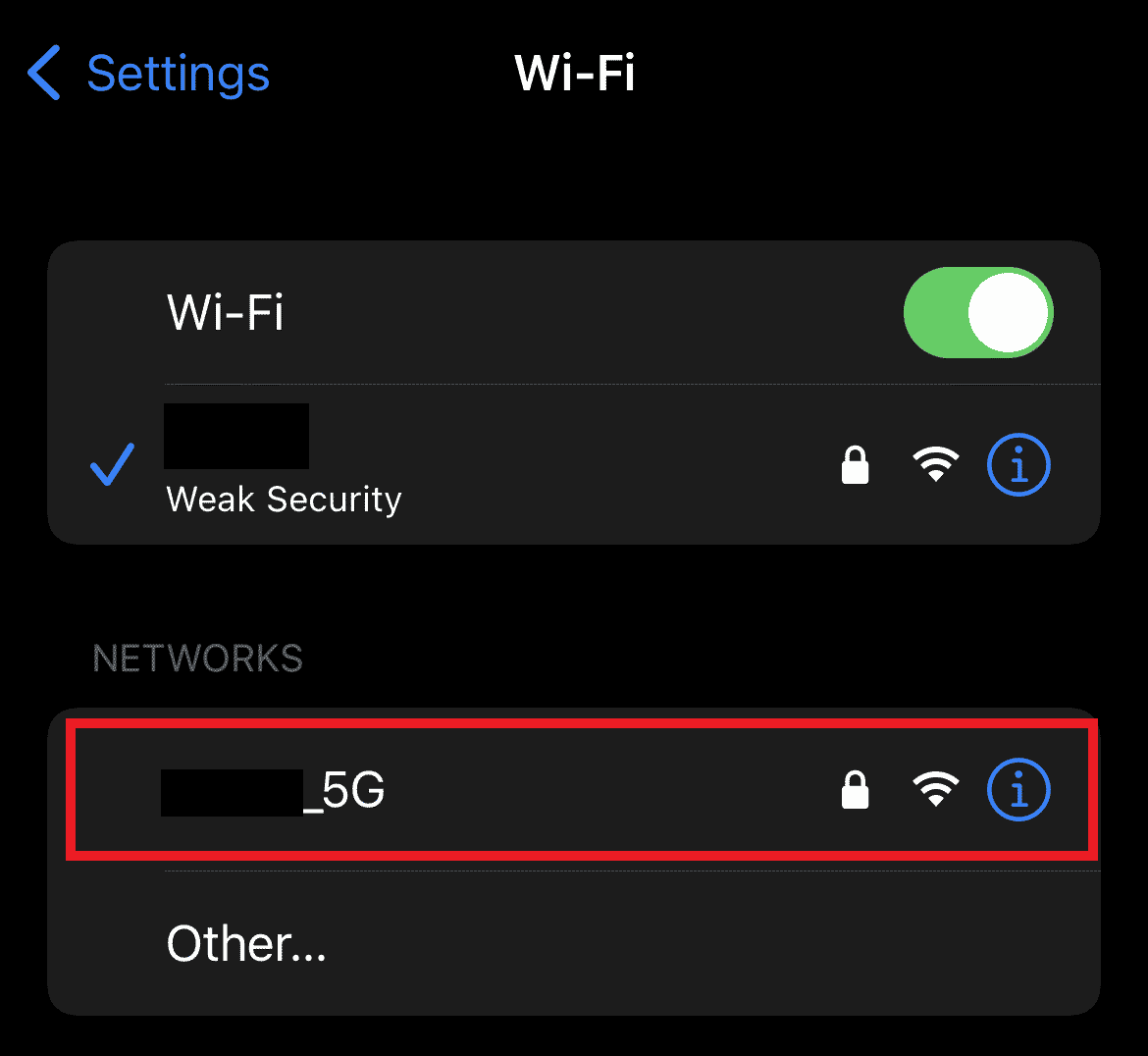
4. Povezivanje na novu i stabilnu mrežu može pomoći da se reši problem sa aktivacijom.
Metod 5: Provera da li je iPhone zaključan
Ako prethodni metodi ne daju rezultate, moguće je da je vaš iPhone zaključan. Ovo je čest slučaj ako ste nedavno kupili polovan uređaj. Proverite da li je aktivaciono zaključavanje onemogućeno prateći uputstva za proveru otključanosti telefona.

Metod 6: Aktivacija iPhone-a putem iTunes-a
Ako i dalje imate problema, pokušajte da aktivirate iPhone putem iTunes-a. Ovo možete uraditi čak i bez SIM kartice:
Napomena: Pre nego što nastavite, proverite da li imate najnoviju verziju iTunes-a na računaru.
1. Povežite iPhone sa računarom.
2. Pokrenite iTunes i pronađite svoj iPhone.
3. Kada iTunes prepozna vaš uređaj, proces aktivacije će započeti.
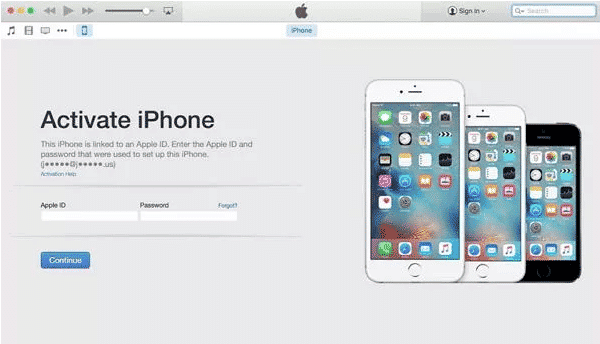
4. Ako se aktivacija ne pokrene automatski, kliknite na opciju „Aktiviraj svoj iPhone“ na levoj strani iTunes interfejsa.
5. Prijavite se sa svojim Apple ID-jem i lozinkom da biste završili proces.
Metod 7: Korišćenje Recovery Mode
Korišćenje režima oporavka je još jedan način da rešite problem sa aktivacijom. Režim oporavka će isključiti sve potencijalne probleme na vašem iPhone-u.
Napomena: Obavezno napravite rezervnu kopiju svojih podataka pre nego što nastavite i koristite najnoviju verziju iTunes-a.
1. Povežite iPhone sa računarom.
2. Otvorite iTunes na računaru.
3. Kada iTunes prepozna vaš iPhone, restartujte ga.
4. Prebacite iPhone u režim oporavka, odaberite opciju „Ažuriraj“ i pratite uputstva.
Detalje o tome kako da stavite iPhone u režim oporavka možete pronaći na zvaničnoj Apple-ovoj stranici.
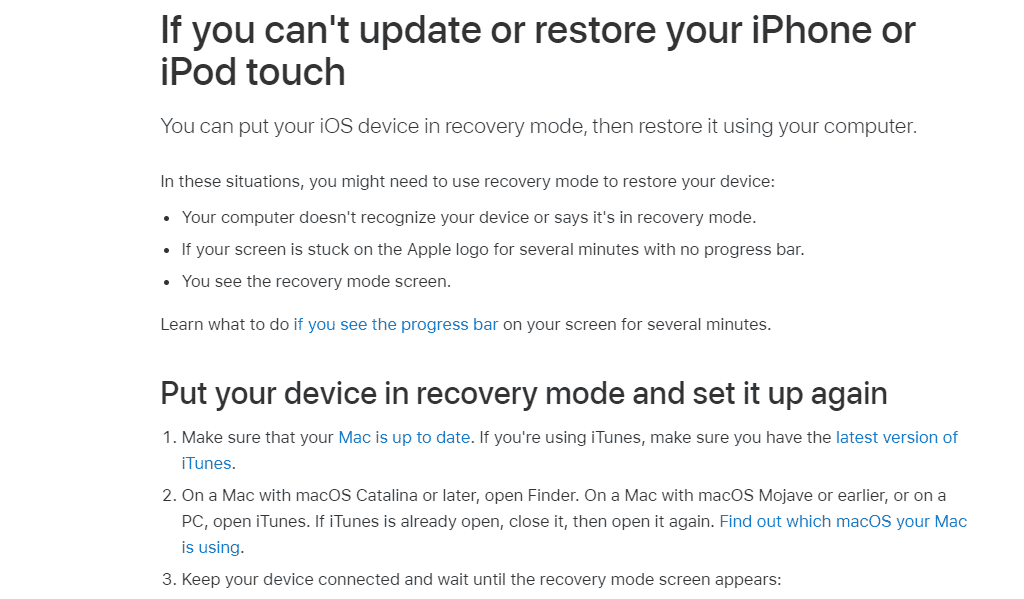
Metod 8: Kontaktiranje Apple podrške
Ako režim oporavka ne pomogne, obratite se zvaničnoj Apple podršci. Njihov tim stručnjaka može vam pomoći da rešite problem na profesionalan način.
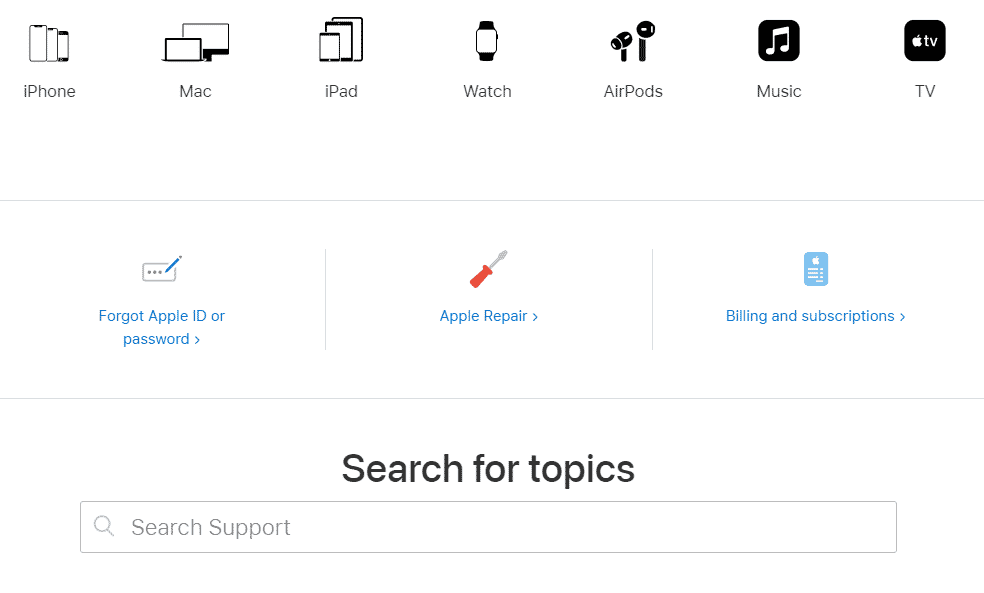
Često postavljana pitanja (FAQ)
P1. Kako mogu ažurirati svoj iPhone da bih ga aktivirao?
O1. Možete ažurirati svoj iPhone povezivanjem sa iTunes-om. Kada iTunes prepozna uređaj, biće vam ponuđena opcija za ažuriranje.
P2. Koliko obično traje aktivacija iPhone-a?
O2. Obično je za aktivaciju potrebno oko 2-3 minuta. Ako proces traje duže, možda ćete morati da kontaktirate Apple Care.
P3. Zašto moja aktivacija iPhone-a traje toliko dugo?
O3. Ako aktivacija traje duže nego obično, to može biti zbog neispravne SIM kartice. Pokušajte sa drugom SIM karticom ili se obratite svom operateru.
P4. Zašto stalno dobijam grešku „Potrebno je ažuriranje za aktivaciju iPhone-a“?
O4. Ova greška se može pojaviti iz više razloga: slaba internet konekcija, problemi sa iTunes-om, nepravilno postavljena SIM kartica, preopterećenost servera ili zaključan uređaj od strane prethodnog korisnika.
P5. Mogu li prinudno aktivirati iPhone?
O5. Da, možete prinudno aktivirati iPhone tako što ćete ga restartovati, kao što je opisano u metodu 3.
***
Nadamo se da vam je ovaj vodič pomogao da rešite problem sa aktivacijom iPhone-a. Ako jeste, podelite sa nama koja metoda je bila najkorisnija. Ako imate dodatnih pitanja ili sugestija, slobodno ih ostavite u odeljku za komentare.